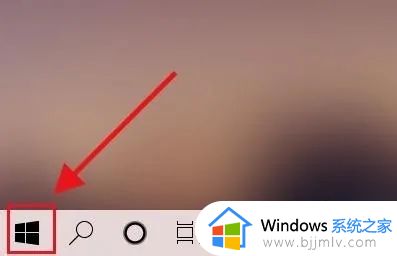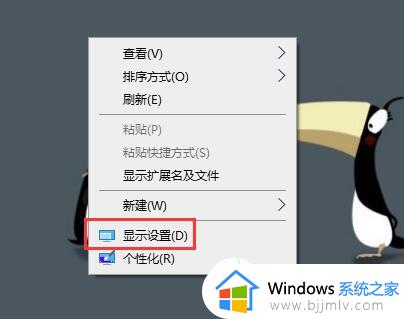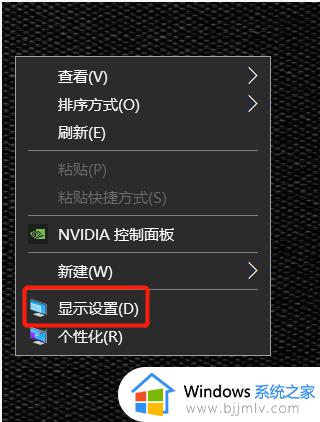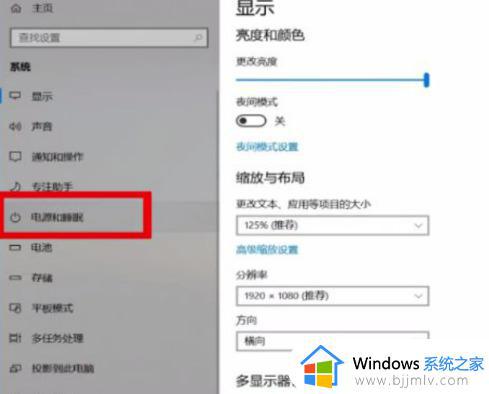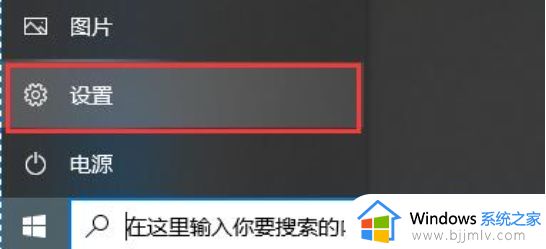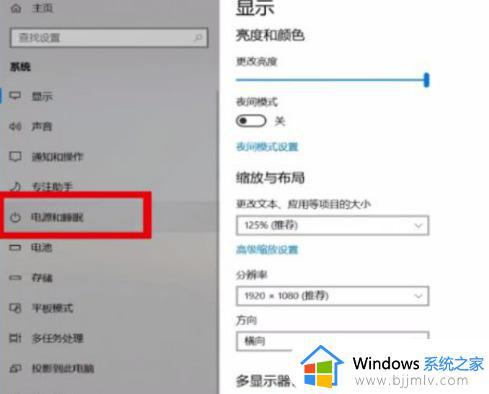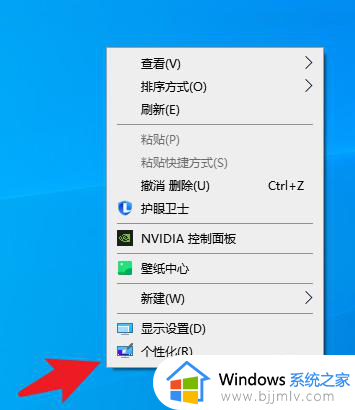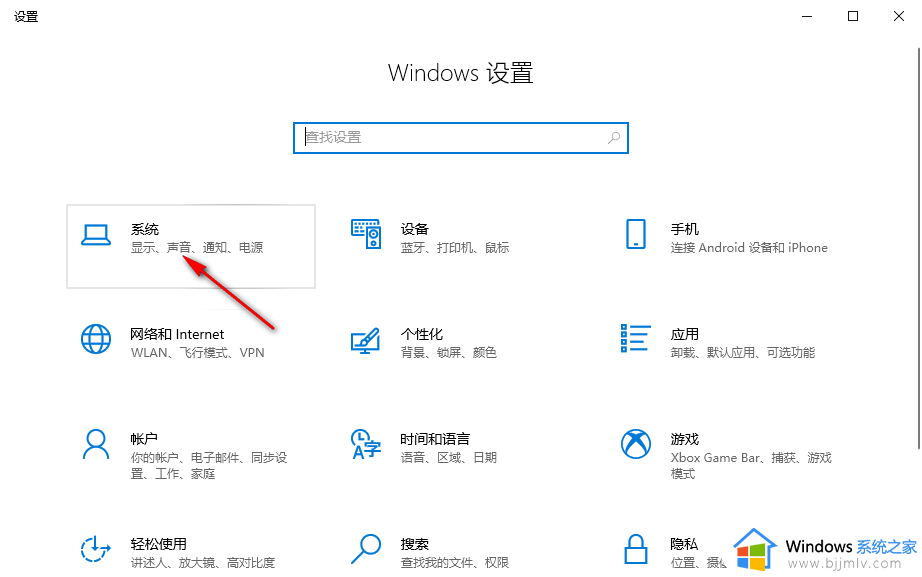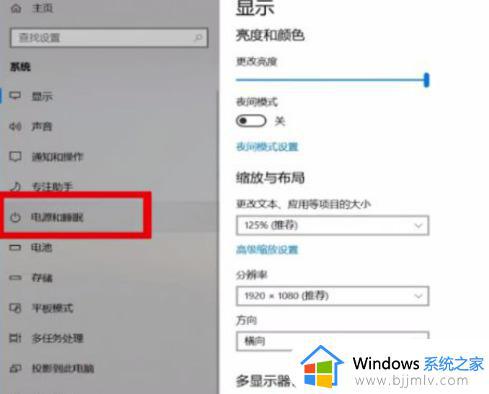win10延长锁屏时间设置方法 win10延长锁屏时间在哪里设置
更新时间:2022-11-09 09:56:37作者:runxin
当用户在日常运行win10系统的过程中,难免会遇到一段时间没有操作的情况下电脑就会自动进入到锁屏界面,虽然这样能够更好的保护win7电脑中文件的安全,不过有些用户也反馈进入锁屏时间太快了,对此win10延长锁屏时间在哪里设置呢?这里小编就来教大家win10延长锁屏时间设置方法。
具体方法:
1、在我的电脑图标上右键鼠标选择【属性】,在打开的界面中点击【主页】。
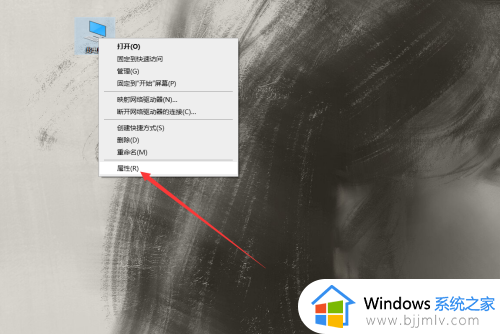
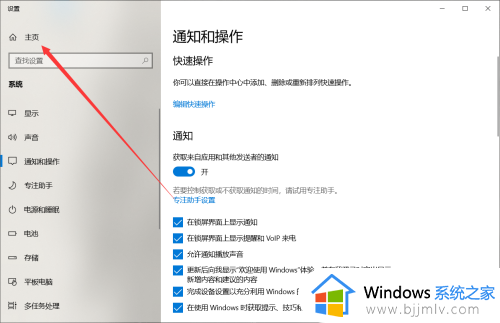
2、在Windows设置中选择【系统】,点击进入。
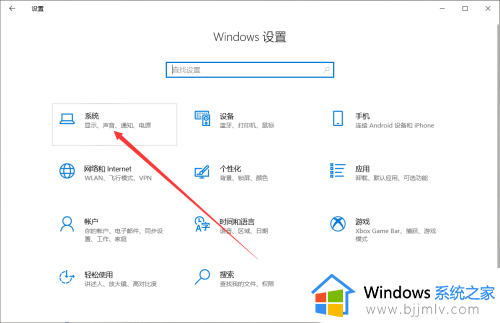
3、在系统设置中选择【电源和睡眠】,在下拉列表中选择要锁屏的时间即可。
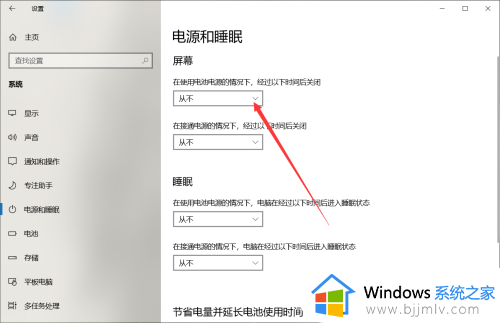
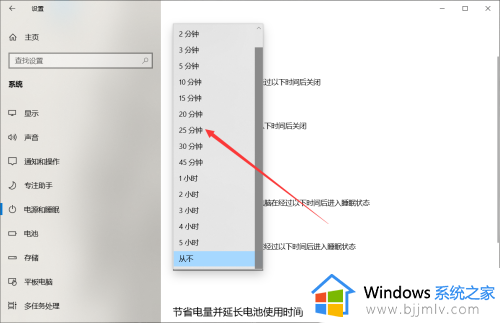
上述就是小编带来的win10延长锁屏时间设置方法了,还有不清楚的用户就可以参考一下小编的步骤进行操作,希望能够对大家有所帮助。